Ako sa používa funkcia aktívneho potlačenia šumu na slúchadlách Galaxy Buds Live?
Slúchadlá Galaxy Buds Live sú ideálne na každodenné používanie. Eliminujú zbytočné rušenie a prepúšťajú dôležité zvuky, napríklad hlasy a informácie. Vďaka aktívnemu potlačeniu šumu slúchadiel otvoreného typu, ktoré sa nazýva aj ANC, budete počuť iba to, čo je naozaj dôležité.

Skôr ako vyskúšate odporúčané riešenia uvedené nižšie, uistite sa, že softvér zariadenia a súvisiace aplikácie sú aktualizované na najnovšiu verziu. Pri aktualizácii softvéru mobilného zariadenia použite tento postup:
1. krok. Prejdite na položky Nastavenia > Aktualizácia softvéru.
2. krok. Ťuknite na položku Stiahnuť a inštalovať.
3. krok. Postupujte podľa pokynov na obrazovke.
Objavte funkciu aktívneho potlačenia šumu
Ak chcete počúvať hudbu alebo sa nechcete nechať rušiť hlučným prostredím, použite funkciu aktívneho potlačenia šumu na slúchadlách Galaxy Buds Live. Môžete jednoducho odfiltrovať zvuky okolia a byť schopní sa sústrediť bez potreby zvyšovania hlasitosti.
Ak chcete zabrániť rušeniu, napríklad pri počúvaní hudby, použite funkciu aktívneho potlačenie šumu. Vnútri slúchadiel Galaxy Buds Live sa nachádzajú reproduktory vyladené spoločnosťou AKG, ktoré boli špeciálne vytvorené na prehrávanie ľubovoľného obsahu. Vzduchový kanál zase umožňuje jednoduché vetranie, aby ste mohli cítiť vibrácie s každým rytmom. Viac šumu odfiltrujete za pomoci funkcie aktívneho rušenia šumu pre otvorený typ slúchadiel. Teraz sa môžete lepšie zamerať na to, čo počujete. Funkcia aktívneho rušenia šumu filtruje zvuky s nízkou frekvenciou, ale zvuky s vysokou frekvenciou ako napr. ľudské hlasy ponecháva bezo zmeny.
Poznámka: Ak je mikrofón a jeho oblasť (vonkajší mikrofón pri nosení slúchadiel) úplne zakrytá, pri spustení funkcie aktívneho potlačenia šumu sa môže vyskytnúť spätná väzba.
Jednoduché ovládacie prvky klepnutia a podržania
Ako už bolo spomenuté vyššie, pomocou ovládacích prvkov môžete jedným dotykom znížiť zbytočné vonkajšie ruchy avšak bez vplyvu na dôležité zvuky. Jednoducho klepnite a podržte. Následne sa aktivuje aktívne potlačenie šumu a zablokujú sa vonkajšie zvuky okolo vás. Ak chcete túto funkciu deaktivovať, ešte raz klepnite a chvíľu podržte vaše Galaxy Buds Live.

Poznámka: Ak chcete túto funkciu spustiť pomocou slúchadiel, skontrolujte, či je prednastavená funkcia klepnutia a podržania nastavená na aktívne potlačenie šumu a následne klepnite a podržte vaše slúchadlá.
1. krok. Na mobilnom zariadení spustite aplikáciu Galaxy Wearable.
2. krok. Klepnutím na režim aktívneho potlačenia šumu ho zapnete.
Poznámka:
- Ak sa kontextové okno neobjaví, aktualizujte aplikáciu SmartThings na najnovšiu verziu.
- Kontextové okno pripojenia sa zobrazí iba na mobilných zariadeniach Samsung so systémom Android 7.1.1 alebo novším, ktoré majú nainštalovanú aplikáciu SmartThings.
- Ak sa slúchadlá nepripoja k mobilnému zariadeniu, nezobrazí sa kontextové okno pripojenia alebo ak vaše mobilné zariadenie nenájde slúchadlá, klepnutím a podržaním touchpadov oboch slúchadiel pri nosení manuálne vstúpite do režimu párovania Bluetooth.
- Pri pripájaní slúchadiel k mobilnému zariadeniu, ktoré bolo prihlásené k účtu Samsung, sa informácie o párovaní slúchadiel synchronizujú s ostatnými mobilnými zariadeniami, ktoré používajú ten istý účet Samsung, a nemusíte ich na začiatku znova spárovať.
Prednastavte funkciu klepnutia a podržania pre funkciu aktívneho rušenia šumu
Môžete si zvoliť prednastavenú funkciu klepnutia a podržania každého slúchadla na rýchle a pohodlné aktivovanie funkcií. Ak chcete túto funkciu prednastaviť,
1. krok. Otvorte aplikáciu Galaxy Wearable a klepnite na Ovládacie prvky dotyku.
2. krok. Klepnite vľavo alebo vpravo v časti Klepnutie a podržanie a vyberte položku Aktívne potlačenie šumu.
Pri slúchadlách Galaxy Buds Live otvoreného typu s aktivovaným potlačením šumu môžete mať pocit, že určité zvuky sú hlasnejšie, keď slúchadlá nie sú správne nasadené v ušiach alebo v závislosti od okolitého prostredia. Správnym prispôsobením získate najlepší zvuk a aktívne potlačenie šumu.
Riešenie 1 Skontrolujte správne nasadenie slúchadiel a ich smer
- Skontrolujte smer každého slúchadla a otočte ich dolnú polovicu (reproduktor) tak, aby smerovala k spodnej časti vášho ucha.
- Umiestnite dolnú a hornú polovicu do správnej časti ucha a potom slúchadlá nastavte tak, aby priliehali.
- Uistite sa, že ľavé a pravé slúchadlo vkladáte do správneho ucha s reproduktorom otočeným dovnútra.

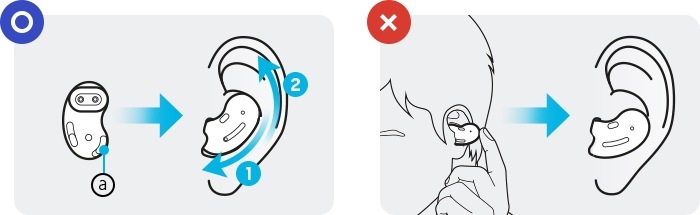
ⓐ Reproduktor
Riešenie 2 Po použití slúchadlá udržujte čisté
Ak sa v reproduktore a vzduchovom kanáli nahromadí ušný maz alebo nečistoty, zvuk z jednotlivých slúchadiel sa môže líšiť alebo sa môže znížiť kvalita zvuku. Odstráňte všetok ušný maz a nečistoty pomocou čistej, suchej a jemnej kefky, vatových tampónov alebo iných nástrojov.
- Po použití slúchadlá očistite jemnou suchou handričkou.
- Udržujte slúchadlá v suchu. Dbajte na to, aby slúchadlá neprišli do styku s tekutinou a aby nevnikla dovnútra.
- Slúchadlá čistite pravidelne, aby sa v reproduktore a vzduchovom kanáli nehromadil ušný maz a nečistoty.
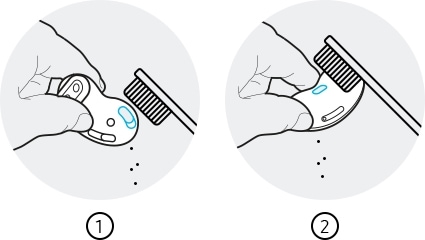
① Reproduktor ② Vzduchový kanál
Riešenie 3 Aktualizujte softvér na najnovšiu verziu
Uistite sa, že aplikácia Galaxy Wearable nainštalovaná v mobilnom zariadení a softvér mobilného zariadenia a slúchadiel Galaxy Buds Live sú aktualizované na najnovšiu verziu. Ak chcete zaistiť optimálne používanie, každý softvér vrátane aplikácie Galaxy Wearable sa odporúča aktualizovať na najnovšiu verziu.
Aktualizácia softvéru slúchadiel
Na aktualizáciu softvéru slúchadiel použite službu FOTA (Firmware-Over-The-Air).
Na mobilnom zariadení spustite aplikáciu Galaxy Wearable a ťuknite na položku Aktualizácia softvéru slúchadiel.
• Stiahnutie a inštalácia: Vyhľadajte aktualizácie a nainštalujte ich manuálne.
• Posledná aktualizácia: Prečítajte si informácie o najnovšej aktualizácii softvéru.
Aktualizácia softvéru mobilného zariadenia:
1. krok. Prejdite na položky Nastavenia > Aktualizácia softvéru.
2. krok. Ťuknite na položku Stiahnuť a inštalovať.
3. krok. Postupujte podľa pokynov na obrazovke.
Poznámka: Ak ste použili tipy uvedené vyššie, ale problém pretrváva, kontaktujte zákaznícke telefonické centrum Samsung, uveďte model zariadenia a dostanete príslušné pokyny.
Ak mobilné telefóny, tablety alebo nositeľné zariadenia Samsung pracujú nezvyčajným spôsobom, môžete nám odoslať otázku v aplikácii Samsung Members.
Vďaka tomu sa budeme môcť na problém pozrieť dôkladnejšie. Údaje sa anonymizujú a uchovávajú sa len počas skúmania.
Poznámka: Snímky obrazovky zariadenia a ponuka sa môžu líšiť v závislosti od modelu zariadenia a verzie softvéru.
Ďakujeme vám za vašu reakciu
Odpovezte, prosím na všetky otázky.